“Windows 找不到文件...”,怎么处理?
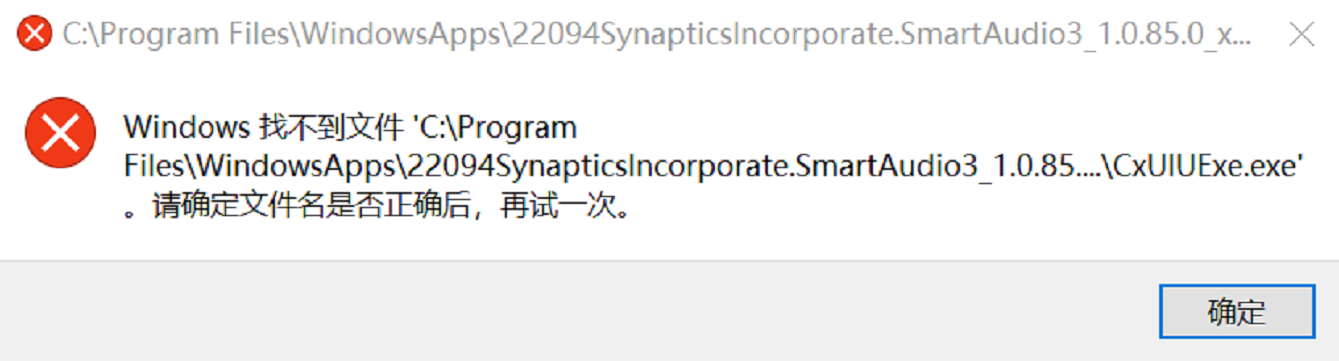
一、原因分析:
仔细浏览看一下时候真的找不到该文件了,错误提示中会有根目录的提示!
【回想一下是否真的误删除了此文件】
造成该错误可能有几下 3 种原因:
1.自己在删除文件时候的误操作;
2.系统需要更新但没更新;
3.系统的漏洞 bug
二、3 种错误的解决方法:
第一种错误:自己在删除文件时候的误操作;
解决步骤:
1:点击开始的栏目中找到运行点击进去
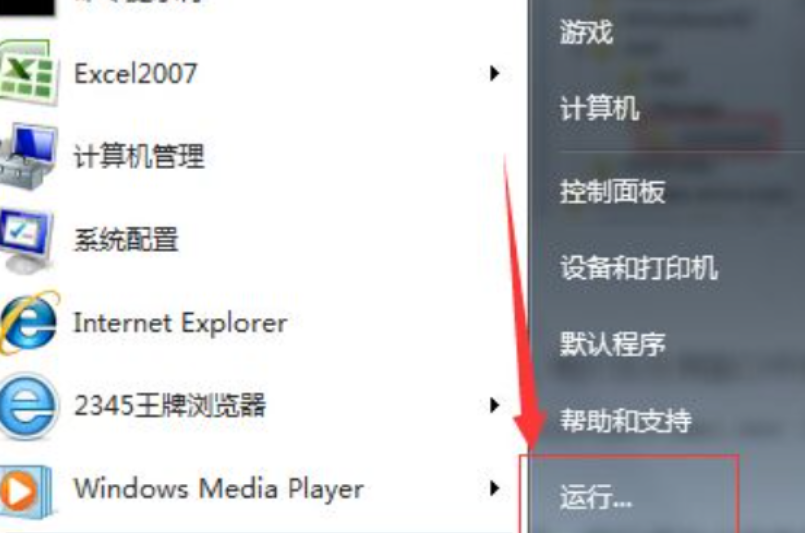
2.点击运行后会弹出运行对话框,在对话框输入“regedit”点击确定
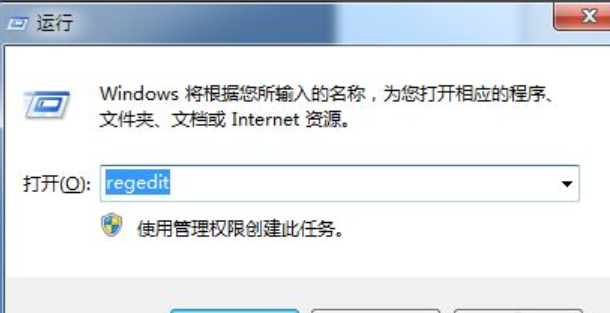
3.弹出来的注册表编辑器的窗口中,我们按顺序点开 HKEY_CLASSES_ROOT---CLSID--- (20D04FE0—3AEA—1069—A2D8—08002B30309D)---shell---Manage---command
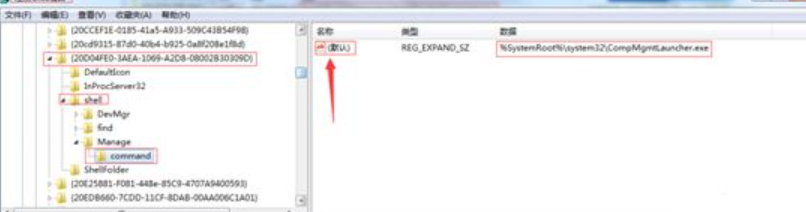
4.我们就到右侧的双击默认把数据数值改成“%windir%\system32\mmc.exe /s %windir%\system32\compmgmt.msc”,再点确定。
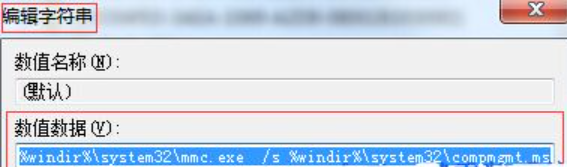
5.经过以上几个步骤就重启电脑就可以了,今后你开机就不会出现开机显示“Windows 找不到文件或没有关联的程序“。
第二种错误:系统需要更新但没更新;
通过系统更新后,重启后就不会再显示错误弹窗。
注意:如果没有发现系统跟新,也有可能就是之前更新过后没有进行安装,一直放在那里了。
这个时候需要我们去看一下是否为待安装状态!!!(本人电脑就是这样的情况:系统更新待安装)
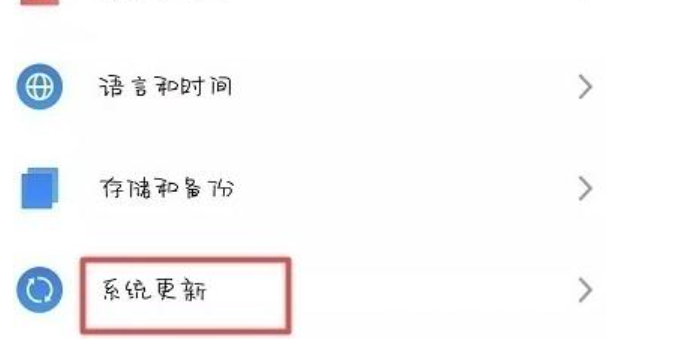
三、第三种错误:系统的漏洞 bug;
解决步骤:
1.添加一个账户
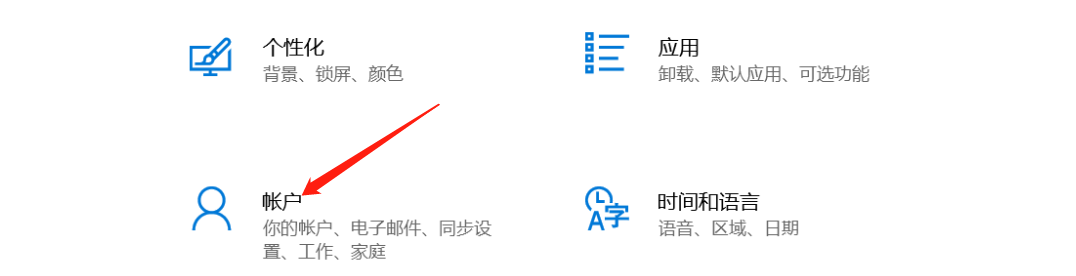
2.点击家庭和其他用户,添加家庭成员
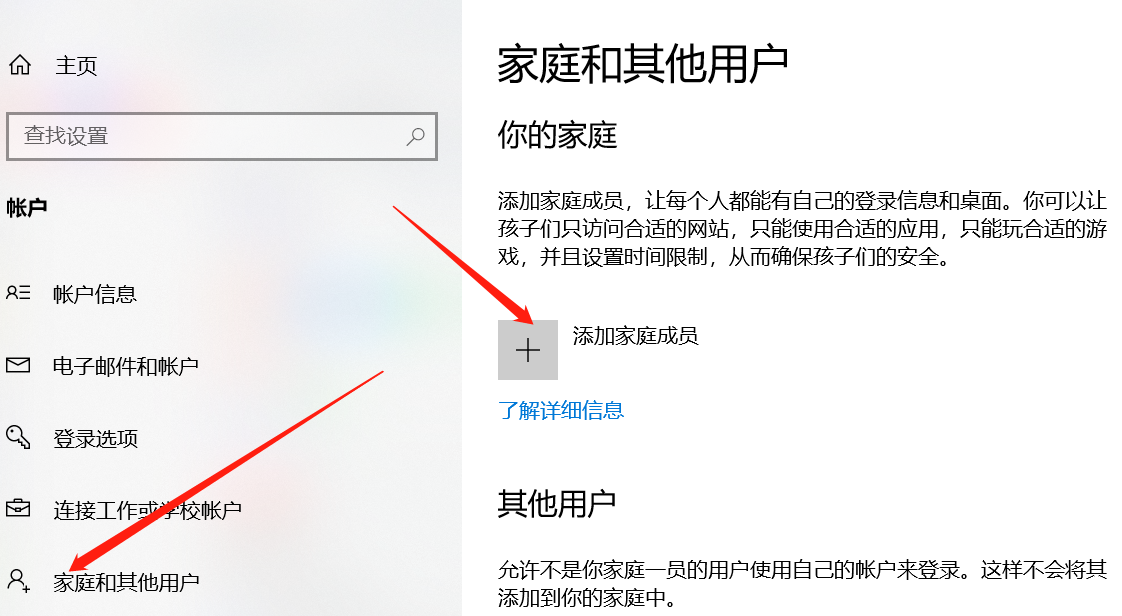
3.添加家庭成员后,设置权限为管理员,重启电脑即可。
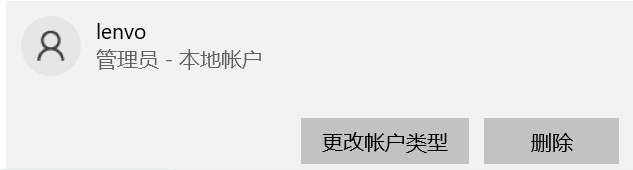
4.重启电脑后用管理员账户登录,这时候和之前的桌面不一样且桌面文件消失了,不用担心,我们在这此账户所使用的文件并不会影响之前账户的内容文件。我们再次重启电脑后,使用原来的账户即可。
(一般为 Administrator)
四:总结
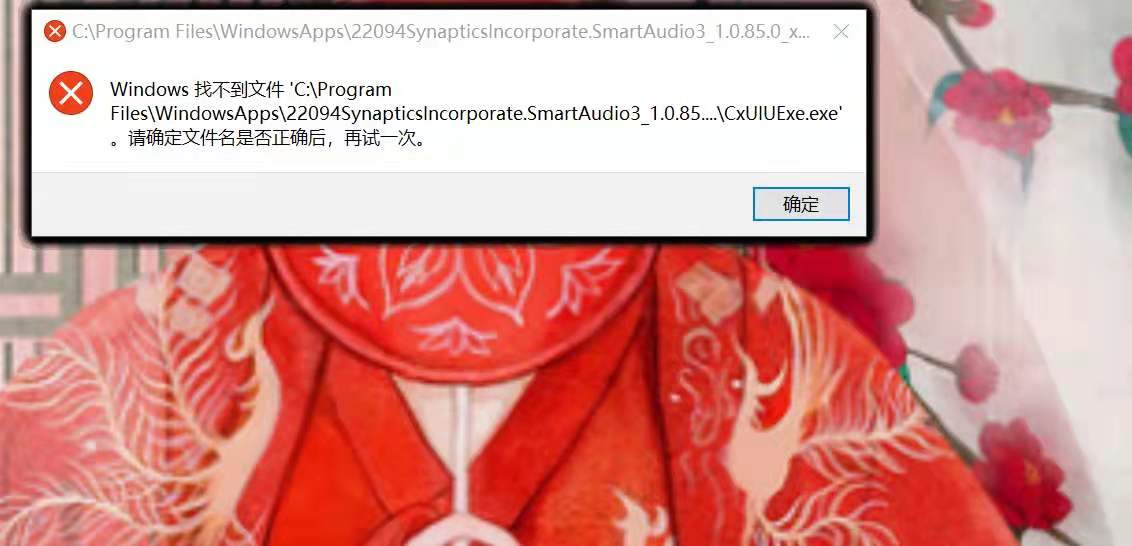
“windows 找不到文件...”此错误不解决,此弹窗会一直重复出现,虽不影响系统和浏览器、软件、文件等的正常使用,但每次弹出都会占用原有弹窗,需要我们来回的切换,比较麻烦!
所以,在这里为大家提供了本人所知道的解决方法,希望对有需要的小伙伴有帮助!
版权声明: 本文为 InfoQ 作者【Emotion】的原创文章。
原文链接:【http://xie.infoq.cn/article/e77f7e14ecc3e023a7d78a214】。文章转载请联系作者。












评论